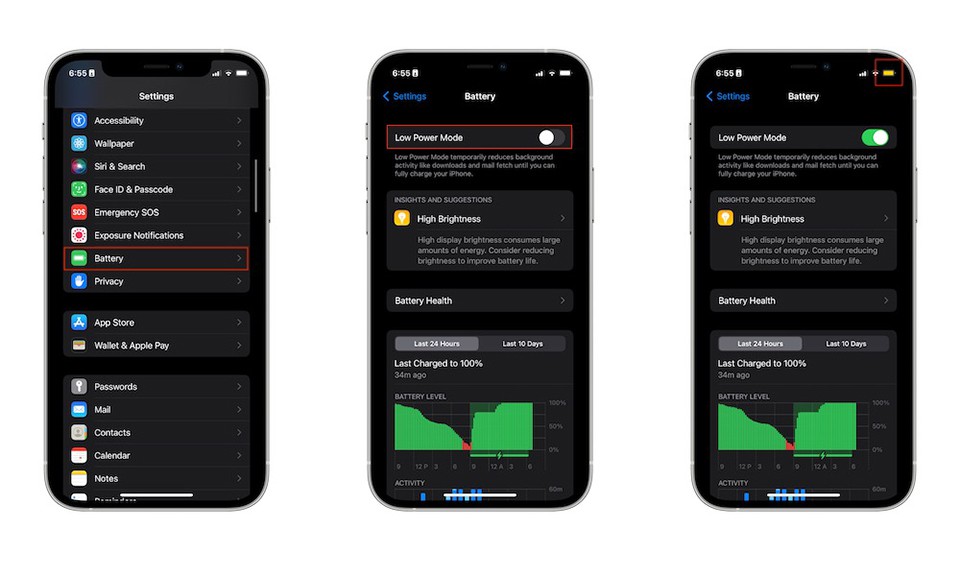10 cách để tăng thời lượng dùng pin của iPhone 13
Tháng trước, Apple đã chính thức ra mắt dòng iPhone 13 với những cải tiến về thiết kế, cấu hình cũng như tính năng và dung lượng pin là một trong số đó.
Theo đánh giá từ người dùng, thời lượng pin thế hệ iPhone năm nay đã được cải tiến rõ rệt so với thế hệ trước và chúng có thể đáp ứng tốt một ngày dài sử dụng của người dùng. Tuy nhiên, bạn có thể có được thời lượng pin tốt hơn nữa bằng cách thực hiện các cách dưới đây.
1. Sử dụng Dark Mode
/fptshop.com.vn/uploads/images/tin-tuc/140436/Originals/tiet-kiem-pin-iPhone-13-2.jpg)
Apple đã có một quyết định đúng đắn khi giới thiệu Dark Mode trong iOS 13. Tính năng này không chỉ giúp cải thiện pin mà còn làm cho iPhone của bạn trông dễ chịu hơn. Dưới đây là cách bật tính năng này:
-
Mở Settings
-
Cuộn xuống và chọn Display & Brightness
-
Nhấn vào Dark Mode
Bạn cũng có thể bật Dark Mode bằng cách nhấn và giữ thanh trượt độ sáng và nhấn vào Control Center ở phía dưới bên trái.
2. Tắt tính năng Raise to Wake
/fptshop.com.vn/uploads/images/tin-tuc/140436/Originals/tiet-kiem-pin-iPhone-13-3.jpg)
Hầu hết các mẫu iPhone của Apple đều được trang bị Raise to Wake, tính năng giúp tự động bật màn hình sau khi người dùng nhấc điện thoại lên. Mặc dù đây là một tính năng hữu ích nhưng đôi khi nó có thể bị bật bởi các chuyển động khác và sẽ làm tiêu hao pin iPhone 13 của bạn.
Để tắt Raise to Wake, bạn chỉ cần truy cập tới Settings => Display & Brightness => tắt Raise to Wake.
3. Đảm bảo bạn đang sử dụng củ sạc chất lượng
/fptshop.com.vn/uploads/images/tin-tuc/140436/Originals/tiet-kiem-pin-iPhone-13-4.jpg)
Vì Apple hiện không còn tặng kèm củ sạc cho dòng iPhone 13 nữa nên bạn sẽ phải mua phụ kiện này để nạp năng lượng cho điện thoại. Mặc dù bạn có muốn một tùy chọn rẻ hơn, nhưng bạn cần đảm bảo rằng củ sạc mà bạn đang sử dụng phải chất lượng. Sự lựa chọn tốt nhất là bạn nên mua sạc chính hãng từ Apple hoặc các phụ kiện bên thứ ba được MFi (Made For iPhone).
Nếu bạn đang sử dụng một bộ sạc khác, hãy đảm bảo rằng phụ kiện này cung cấp công suất từ 18 đến 29W trở lên. Ngoài ra, hãy cố gắng sử dụng một thương hiệu có uy tín được biết đến với các sản phẩm chất lượng. Không sử dụng bộ sạc hoặc cáp sạc kém chất lượng vì điều này có thể làm hỏng pin iPhone của bạn về lâu dài hoặc không cung cấp đủ năng lượng để bạn sử dụng cả ngày.
Xem thêm: Đây là những gì sẽ xảy ra nếu bạn sử dụng củ sạc rẻ tiền cho iPhone 13
4. Tìm hiểu ứng dụng nào đang “ngốn” pin
/fptshop.com.vn/uploads/images/tin-tuc/140436/Originals/tiet-kiem-pin-iPhone-13-5.jpg)
Có thể một hoặc nhiều ứng dụng đang sử dụng quá nhiều pin iPhone 13 của bạn. Tin tốt là bạn có thể biết được ứng dụng nào đang chạy ngầm và tiêu tốn quá nhiều pin. Đây là cách thực hiện:
-
Mở ứng dụng Setting
-
Cuộn xuống và chọn Battery
-
Cuộn xuống và bạn sẽ thấy báo cáo về cả Battery Level và Activity
Nếu cuộn xuống, bạn sẽ thấy ứng dụng nào đang sử dụng nhiều pin nhất. Bạn có thể nhấn vào Show Activity hoặc Show Battery Usage để biết mức tiêu thụ pin của các ứng dụng. Điều này không chỉ giúp bạn hiểu điều gì làm tiêu hao pin mà còn có thể giúp bạn nhận ra ứng dụng nào đang chiếm quá nhiều thời gian của bạn.
5. Sử dụng chế độ nguồn điện thấp (Low Power Mode)
/fptshop.com.vn/uploads/images/tin-tuc/140436/Originals/tiet-kiem-pin-iPhone-13-6.jpg)
Nếu điện thoại sắp hết pin mà bạn không mang củ sạc theo bên mình thì bạn có thể bật Low Power Mode trên iPhone 13 để không bị gián đoạn liên lạc. Tính năng này sẽ giảm hoạt động nền trên iPhone của bạn. Đây là cách thực hiện:
-
Truy cập ứng dụng Setting
-
Cuộn xuống và nhấn vào Battery
-
Bật Low Power Mode
6. Tắt 5G
/fptshop.com.vn/uploads/images/tin-tuc/140436/Originals/tiet-kiem-pin-iPhone-13-7.jpg)
Nếu không sử dụng thì đôi khi bạn nên tắt 5G trên iPhone 13. Bạn có thể tắt kết nối dữ liệu di động của mình từ Control Center bất cứ khi nào bạn không sử dụng.
Hơn nữa, nếu bạn muốn iPhone 13 của mình ngừng tìm kiếm kết nối 5G hoàn toàn, thì bạn có thể làm theo các bước sau:
-
Đi tới Settings
-
Nhấn vào Cellular
-
Chọn Cellular Data Options
-
Nhấn vào Voice & Data
-
Nhấn vào 4G
Sử dụng 5G Auto hoặc 5G sẽ tự động khiến iPhone của bạn tìm kiếm kết nối 5G. Cả việc tìm kiếm và sử dụng 5G sẽ làm tiêu hao pin của bạn nhanh hơn.
7. Quản lý cài đặt iCloud
/fptshop.com.vn/uploads/images/tin-tuc/140436/Originals/tiet-kiem-pin-iPhone-13-8.jpg)
Nếu một ứng dụng đang sử dụng iCloud, nó sẽ liên tục tải nội dung từ ứng dụng đó lên đám mây để bạn có thể sử dụng nó trên các thiết bị khác của mình. Điều đó có thể làm hao pin điện thoại nên sẽ tốt hơn nếu bạn quản lý nó để không phải ứng dụng nào cũng sử dụng.
-
Mở ứng dụng Settings
-
Nhấn vào tên Apple ID của bạn ở đầu cài đặt.
-
Nhấn vào iCloud
Nhấn vào nút gạt bên cạnh bất kỳ ứng dụng nào bạn không muốn sử dụng iCloud. Không phải mọi ứng dụng đều cần sử dụng dịch vụ iCloud, đặc biệt là các tựa game online. Cả hai đều làm hao pin và giảm dung lượng iCloud của bạn.
8. Quản lý độ sáng màn hình
/fptshop.com.vn/uploads/images/tin-tuc/140436/Originals/tiet-kiem-pin-iPhone-13-9.jpg)
iPhone 13 hiện đang sử dụng một trong những màn hình tốt nhất trên thị trường. Tuy nhiên, việc sở hữu kích thước lớn hơn và nhiều công nghệ tiên tiến thì nó có thể “ngốn” nhiều pin hơn. Bạn có thể khắc phục điều này bằng cách giảm độ sáng màn hình trên iPhone từ Control Center. Ngoài ra, bạn có thể làm là tắt True Tone. Bằng cách đó, iPhone của bạn sẽ không liên tục điều chỉnh độ sáng và màu sắc màn hình dựa trên ánh sáng xung quanh.
-
Truy cập ứng dụng Setting
-
Cuộn xuống và nhấn vào Display & Brightness
-
Tắt True Tone
Bạn cũng có thể làm điều đó từ Control Center của mình bằng cách nhấn và giữ thanh trượt độ sáng và nhấn True Tone ở góc dưới cùng bên phải.
9. Quản lý làm mới ứng dụng nền
/fptshop.com.vn/uploads/images/tin-tuc/140436/Originals/tiet-kiem-pin-iPhone-13-91.jpg)
Tính năng Background App Refresh (làm mới ứng dụng trong nền) cho phép bạn kiểm soát ứng dụng nào được phép chạy trong nền và tự động cập nhật để hiển thị nội dung mới. Vì không phải ứng dụng nào cũng cần có sẵn tính năng này nên bạn nên tự quản lý để có thể tiết kiệm pin hơn.
-
Mở ứng dụng Setting
-
Nhấn vào General
-
Chọn Background App Refresh
-
Nhấn vào nút gạt bên cạnh các ứng dụng bạn không muốn bằng tính năng làm mới ứng dụng nền.
10. Cập nhật iOS 15 càng sớm càng tốt
/fptshop.com.vn/uploads/images/tin-tuc/140436/Originals/tiet-kiem-pin-iPhone-13-92.jpg)
Kể từ khi iOS 15 được phát hành, đã có một số vấn đề liên quan đến thời lượng pin. Rõ ràng, bản cập nhật phần mềm mới đã bắt đầu tiêu hao pin của nhiều iPhone, bao gồm cả iPhone 13. Do đó, bạn nên cập nhật điện thoại của mình lên phiên bản iOS mới nhất và Apple hiện đã khắc phục các lỗi tồn đọng.